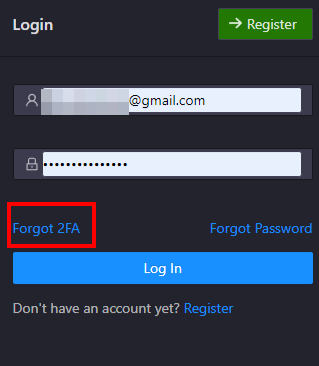İki Faktörlü Kimlik Doğrulama
Tealstreet.io Trading Terminal artık web ve masaüstünde İki Faktörlü Kimlik Doğrulama (2FA) desteklemektedir. En iyi güvenlik uygulamaları için şiddetle tavsiye edilir.
İki Faktörlü Kimlik Doğrulamanın Ayarlanması
-
Tealstreet hesabınıza İki Faktörlü Kimlik Doğrulama eklemenin adımlarını anlatmadan önce, bir 2FA uygulamasına ihtiyacınız olacak. Eğer zaten bir tane varsa 1. Adıma geçebilirsiniz.
-
Yoksa, mobil cihazınıza veya tabletinize bir İki Faktörlü Kimlik Doğrulayıcı uygulama indirmeniz gerekecek. Tealstreet, Google Authenticator uygulamasını önerir.
-
Tealstreet adresine gidin ve hesabınıza giriş yapın.
Eğer bir hesabınız yoksa, Kayıt Ol olarak etiketlenmiş yeşil düğmeye basın.
- Sonraki adımda, terminalin sağ üst köşesindeki Kullanıcı ikonuna tıklayın.
- Daha sonra, sizi ayarlar sayfasına götürecek olan ayarlar'a tıklayın.
- Ardından, API Anahtarı altındaki 'Güvenlik' seçeneğine tıklayın.
- Ardından, hesabınızla ilişkili e-posta adresini ve İki Faktörlü Kimlik Doğrulamayı etkinleştirmek için mavi bir düğme göreceksiniz. 'Etkinleştir' düğmesine tıklayın ve bir sonraki adıma geçin.
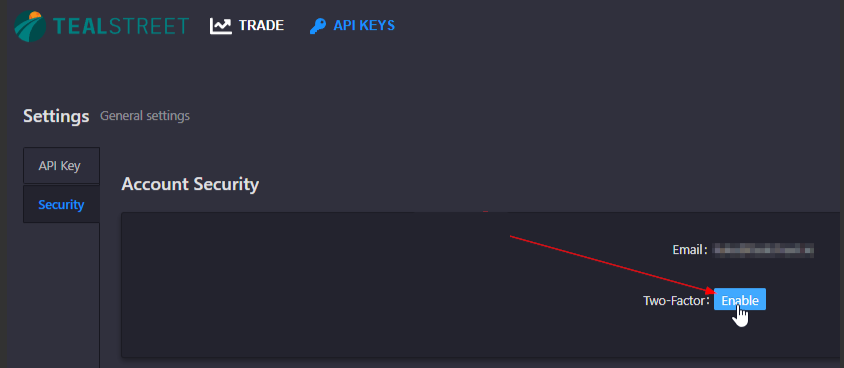
- Ardından, bir QR kodu resmi olan bir açılır pencere göreceksiniz.
- QR kodunu 2FA uygulamanızla tarayın.
- Uygulamadan gelen altı haneli kodu girin.
- 2FA'nızı onaylayın. 'Tamam'ı tıklayın ve bir sonraki adıma geçin.
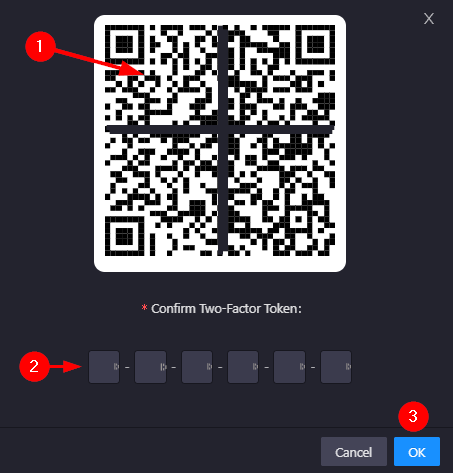
Cihazınıza erişiminizi kaybederseniz diye QR kodunuzun yedek bir kopyasını çok güvenli bir yerde tutmanızı öneririz. QR kodunuzu asla kimseyle paylaşmayın! Tealstreet çalışanları sizden asla 2FA kodunuzu istemez.
- 2FA kodunuzu girdikten ve onay aldıktan sonra Tealstreet hesabınızdan çıkış yapılacaktır. Bundan sonra tüm girişlerde 2FA kodunuzu girmeniz gerekecektir.
2FA uygulamanızda Tealstreet hesabınızın adını değiştirmek ister misiniz? 2FA uygulamanızın sağ üst köşesinde bulunan üç nokta veya kaleme tıklayın ve ardından 'Düzenle'ye basın. Bu, takma adınızı Tealstreet 2FA gibi bir şeye değiştirmenize izin verecektir.
2FA'ya erişimimi unutursam veya kaybedersem ne olur?
Eğer 2FA cihazınıza erişiminizi kaybederseniz ve yedek bir kopyanız yoksa, hesabınızdan çıkış yapmanız ve '2FA'yı Unuttum.' etiketli düğmeye tıklamanız gerekecektir. 2FA'nızı sıfırlamak ve yeni bir kod eklemek için adımları takip edin.